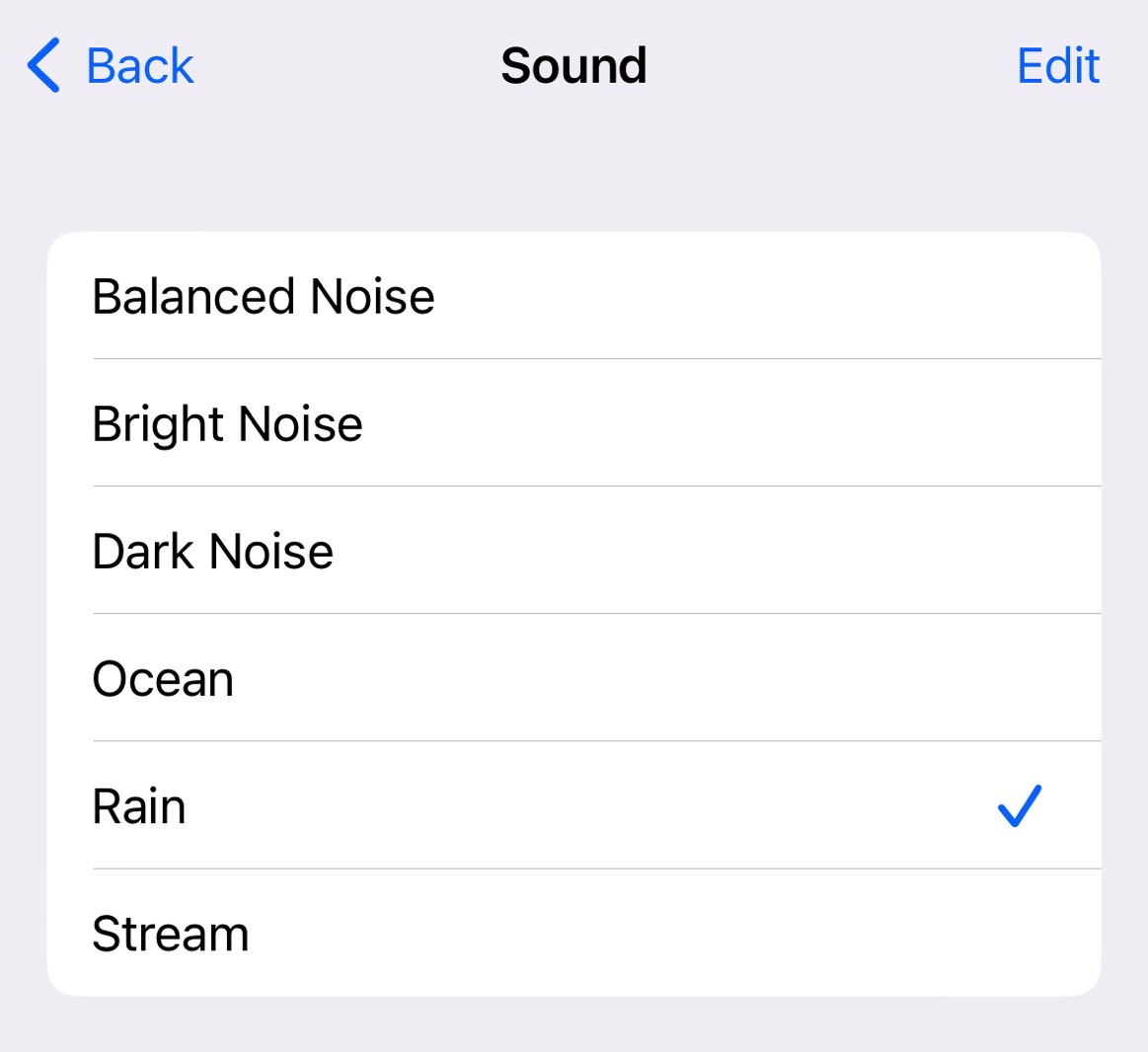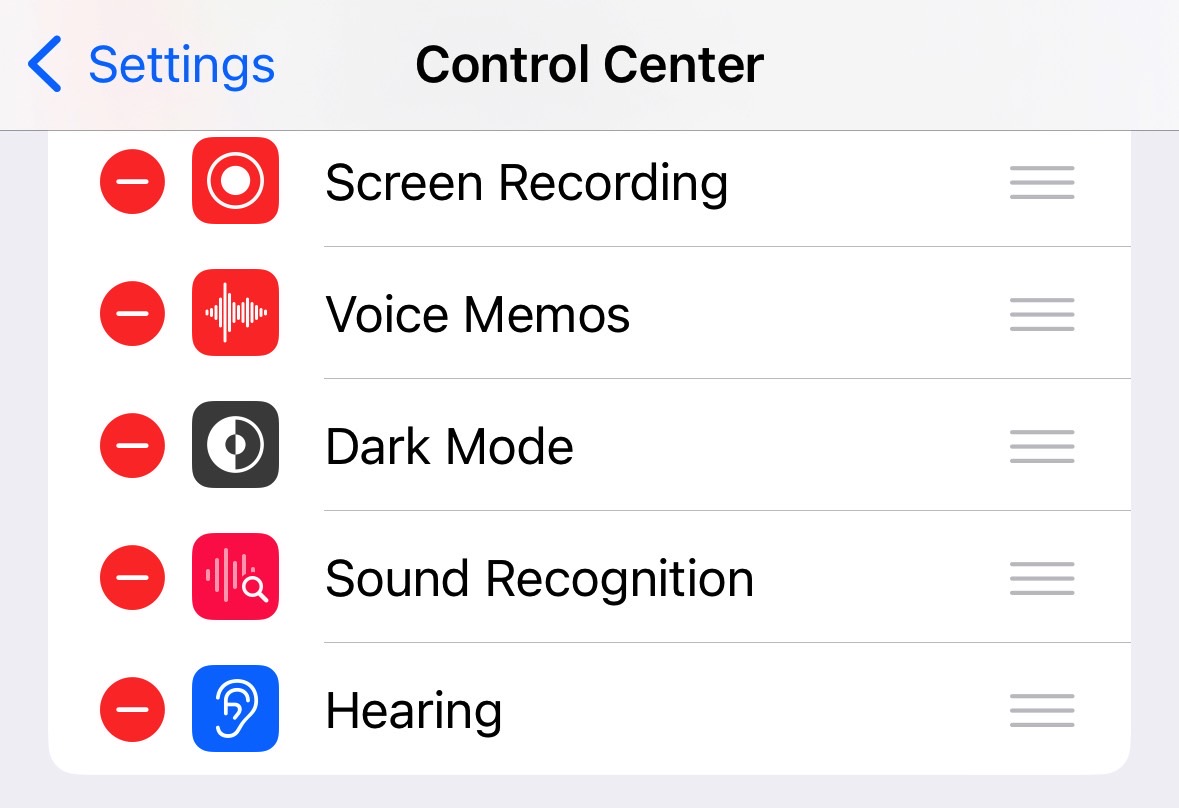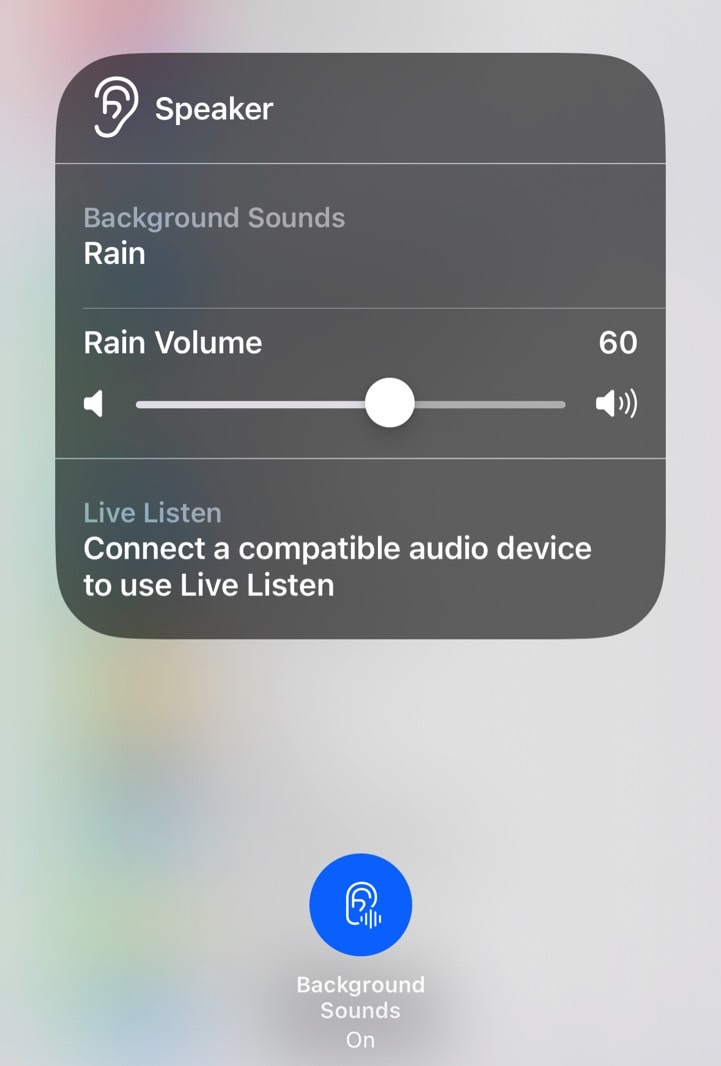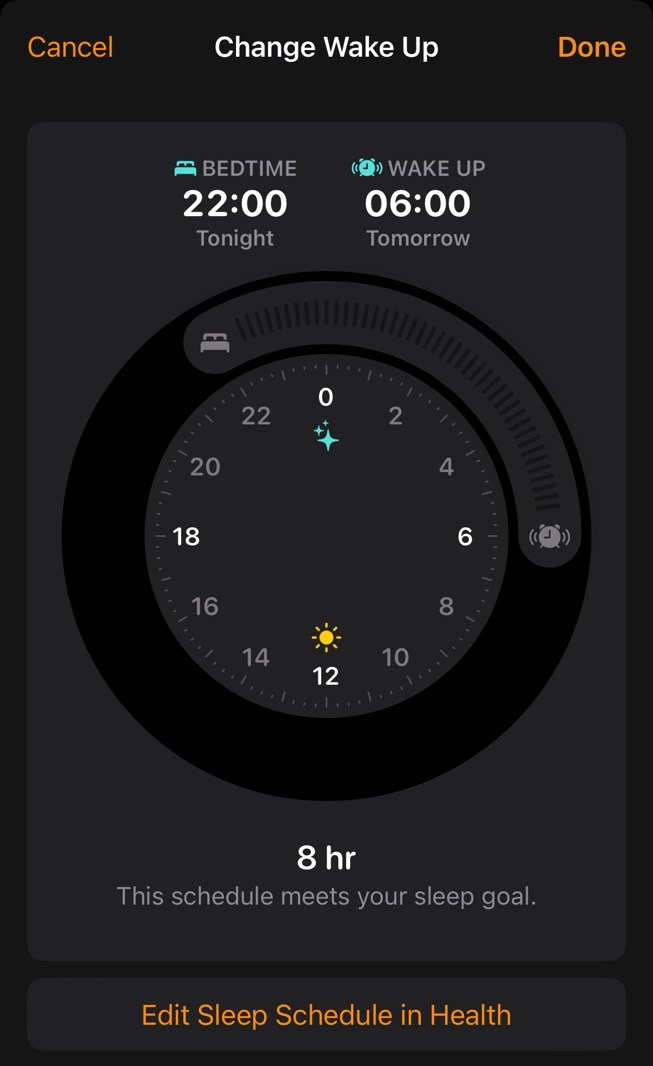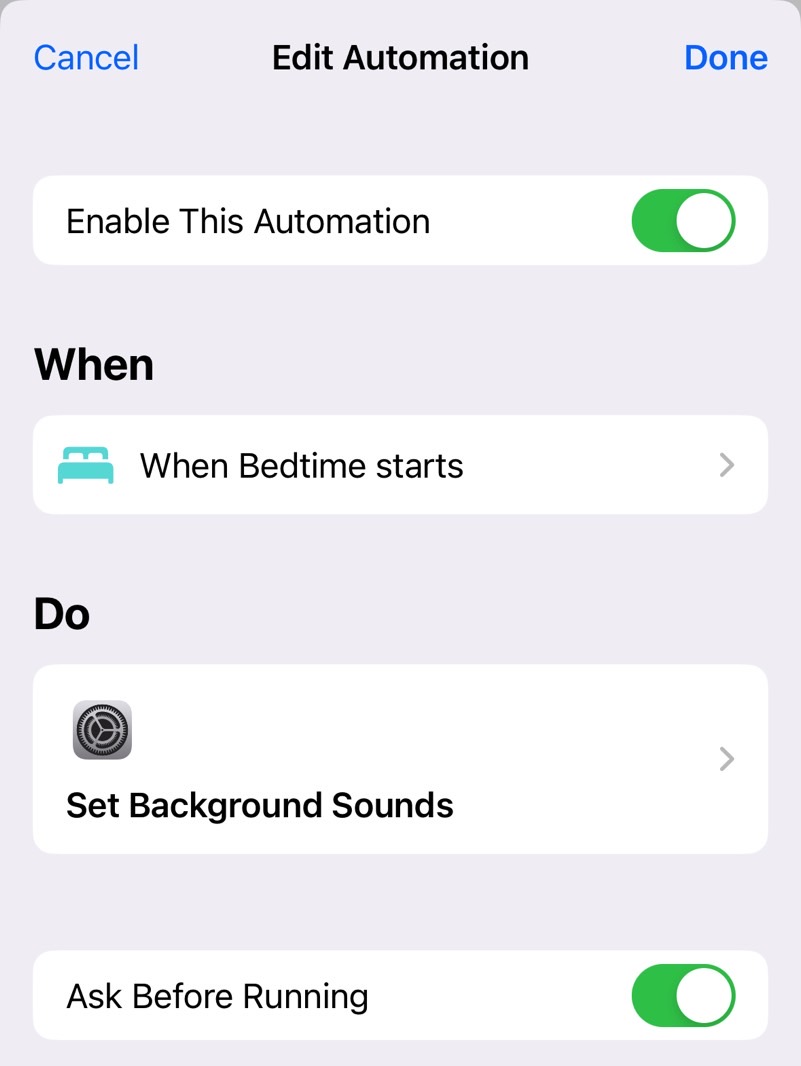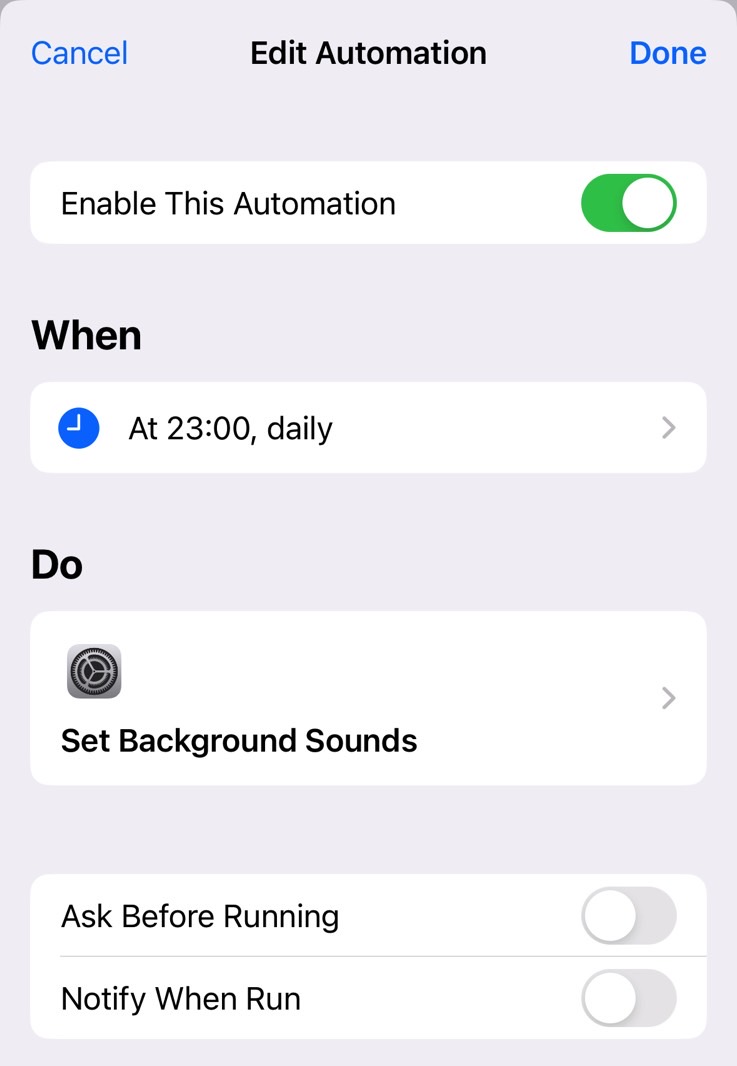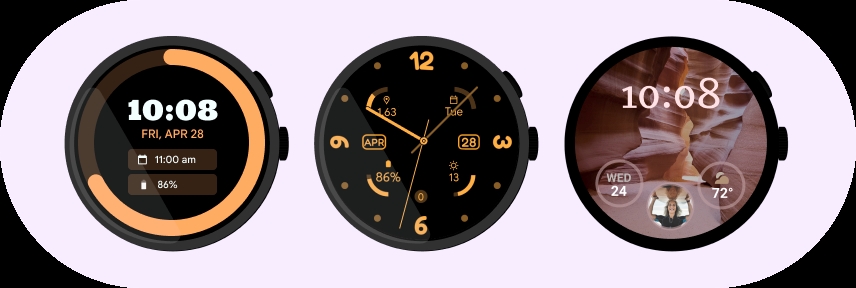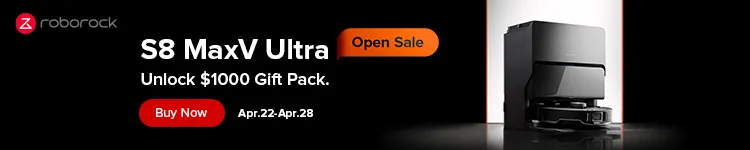Que quieres saber
- Antes del Google I/O del próximo mes, Google reveló un cronograma preliminar para las sesiones de desarrolladores.
- Una de estas sesiones es una vista previa de Wear OS 5 y es la primera confirmación oficial de Google de que llegará una actualización de Wear OS este año.
- La descripción de la sesión “Construyendo el futuro de Wear OS” incluye algunos detalles preliminares sobre lo que traerá la actualización.
Google I/O 2024 está pasando rápidamente a primer plano, ya que el evento comienza en unas pocas semanas y podría traer nuevos anuncios de hardware y software de Google. La compañía nos dio nuestra primera idea real de qué esperar cuando lanzó un Calendario preliminar de E/S 2024 el jueves 25 de abril. Este cronograma incluye la confirmación anticipada de que pronto estará disponible una actualización de Wear OS.
Hay cuatro categorías principales de eventos en Google I/O este año: móvil, web, ML/AI y nube. Una de las sesiones móviles se titula “Construyendo el futuro de Wear OS«, y enumera explícitamente Wear OS 5, la versión inédita de Wear OS que se espera que llegue este año, como un objetivo. En enero, se detectaron referencias a Wear OS 5 en una versión de Android 14, lo que insinúa que se estaba realizando una actualización.
Sin embargo, Google no ha confirmado oficialmente que Wear OS 5 se lanzará en un futuro próximo. Si bien esperamos escuchar sobre las próximas actualizaciones de Android en Google I/O, las actualizaciones de Wear OS generalmente se lanzan en un cronograma escalonado e inconsistente. Es por eso que el anuncio de Google tiene más importancia que un anuncio típico del software Google I/O y es un buen augurio para el futuro del ecosistema portátil de Google.
Lo que sabemos hasta ahora sobre Wear OS 5
Sorprendentemente, Google reveló un poco sobre Wear OS 5 en la descripción de su sesión de vista previa. “En esta presentación descubriremos las nuevas características de Wear OS 5”, dice Google. «Esto incluye avances en el formato de la esfera del reloj y cómo diseñar y construir para una gama cada vez mayor de tamaños de dispositivos».
EL Formato de la esfera del reloj se introdujo hace aproximadamente un año junto con Wear OS 4, y Google explica que «puede usarse para crear esferas de reloj directamente o puede integrarse en herramientas de diseño, lo que permite a los diseñadores crear esferas de reloj sin tener que escribir código ejecutable. Esto transfirió gran parte de la carga de crear una esfera de reloj personalizada (como optimización, actualizaciones y corrección de errores) de los desarrolladores individuales a la plataforma Wear OS. Además, agregó una interfaz de usuario consistente para editar esferas de reloj en opciones tanto propias como de terceros.
Esto ofrece a los diseñadores de esferas de reloj muchas formas de personalizar sus ofertas y se combina perfectamente con Watch Face Studio de Samsung, que se puede utilizar para crear esferas de reloj basadas en XML en formato Watch Face.
Por lo tanto, las conversaciones de Google sobre la actualización del formato de la esfera del reloj en Wear OS 5 podrían traer nuevas funciones y opciones a sus esferas de reloj favoritas. Podría haber nuevas formas de mostrar complicaciones, adaptar la apariencia de la esfera del reloj según la situación o agregar nuevas herramientas de diseño. Esto es solo una especulación, pero Google claramente ofrece algunos trucos nuevos en el formato de esfera del reloj actualizado que se mostrará en I/O 2024.
Lo único de lo que estamos seguros es que Watch Face Format, o software de diseño de esferas de reloj, se actualizará para ayudar a los desarrolladores a crear relojes inteligentes de diferentes tamaños. Google dice esto en la descripción de la presentación de Wear OS 5, y no es realmente sorprendente. Hay rumores de que Google finalmente agregará un Pixel Watch nuevo y más grande a finales de este año en la serie Pixel Watch 3. Tiene sentido que quiera asegurarse de que las esferas del reloj Wear OS se vean bien en todos los modelos de Pixel Watch.
Hemos recorrido un largo camino desde el abandono de Wear OS por parte de Google
Olvídese de funciones específicas: es un gran logro que obtengamos una actualización de Wear OS 5 este año. Los dispositivos Wear OS están avanzando: Samsung lanzó excelentes modelos Galaxy Watch y Google se unió al Pixel Watch hace más de un año. En este contexto, es fácil olvidar lo débil que era toda la plataforma Wear OS hace apenas unos años.
Al navegar por los foros de Wear OS de Google, puede encontrar innumerables ejemplos de los primeros usuarios de Wear OS que describen el futuro incierto de la plataforma y los problemas que no se han solucionado durante meses o años. Un artículo de 2020 preguntaba: «¿Google está abandonando Wear OS?» ”Y recibió soporte de otros usuarios de Wear OS antes de que se bloqueara y se desactivaran las respuestas. ¿El problema citado en la publicación? Google había desarrollado una aplicación YouTube Music para watchOS, pero no para Wear OS. Es un microcosmos perfecto de los problemas que plagaron los días oscuros de Wear OS.
Ahora las cosas se están recuperando y el lanzamiento de Wear OS 5 este año podría marcar el inicio de un calendario de lanzamiento anual constante para Google para actualizaciones de versiones importantes. Esto lo pondría a la par con el calendario de lanzamientos de watchOS de Apple y sería una gran noticia para los usuarios de Wear OS. El hardware disponible en los relojes Wear OS es bastante bueno en 2024, gracias a chips como el Snapdragon W5 Plus Gen 1, pero el software aún está por detrás de los modelos Apple Watch en muchos aspectos. Ahora, con Google aparentemente entrando en Wear OS con su socio Samsung, eso podría cambiar para siempre.